デジタルイラスト初心者の方には中々レイヤーの仕組みが分かり辛い部分があるかも知れません。
レイヤーの機能を簡単に説明すると「セル画やシールの様な透明な紙に絵を描く」ことだと思って下さい。そしてその透明な紙を何枚も上に積み重ねる事が出来て、絵を描いたり色を塗った部分は積み重なり(設定を変える事で色々な表現が出来ます)上に積み重ねても透明な部分は透明なまま。
それがレイヤーの機能です。
クリスタは、デジタルイラストやマンガ制作に人気のソフトです。その多機能性の1つがレイヤー機能です。レイヤーは、キャンバス上に重ねられる透明なシートのようなもので、それぞれに異なる内容を描くことができます。レイヤーの使い方を覚えれば、効率的に作業を進め、クオリティの高い作品を仕上げることができます。
ここでは、クリスタのレイヤー機能の基本的な使い方と、初心者が最初に覚えた方が良い便利ツール&機能をご紹介します。
レイヤーの種類
レイヤーには「ラスターレイヤー」と「ベクターレイヤー」の2種類があります。
主な特徴として
「ラスターレイヤー」
- 効果をつけたりする事が出来る
- 色塗りなどに向いている
- ドットの集まりなので拡大すると画像が荒くなる
- イラストを制作する場合こちらを使用する事が多い
「ベクターレイヤー」
- 線を引くのに向いていて拡大しても画質が奇麗なままで荒れない
- 色塗りなどを行うのは難しい
- 線の変形や修正などが後から簡単に出来る
- デザインなどで使用する事が多い
といった違いがあります。イラストの制作では主に「ラスターレイヤー」を使う事が多いです。「ベクターレイヤー」で線画を描いて「ラスターレイヤー」で着色をするという方もいます。
レイヤーの基本的な使い方
- 新規レイヤーの作成
新規レイヤーを作成するには、レイヤーパレットの中央にある「新規レイヤー」ボタンをクリックします。または、キーボードの「Ctrl+Shift+N」を押します。
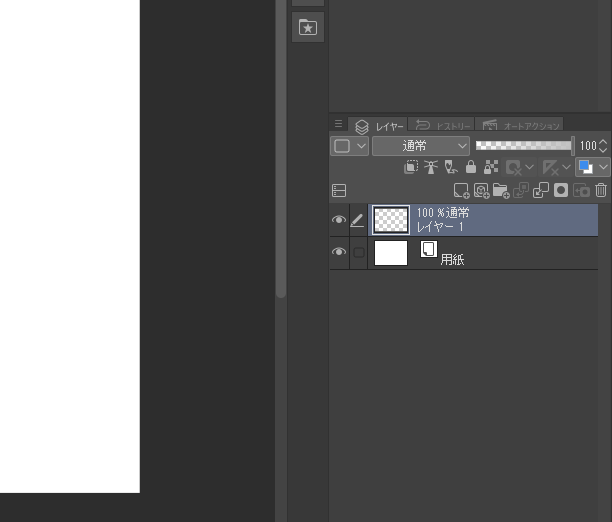
- レイヤーの移動と削除
レイヤーを移動するには、レイヤーパレットでレイヤーをドラッグ&ドロップします。レイヤーを削除するには、レイヤーパレットでレイヤーを選択して、右クリックメニューから「レイヤーを削除」を選択します。
- レイヤーのロック
レイヤーをロックすると、レイヤーへの描画や編集ができなくなります。レイヤーをロックするには、レイヤーパレットでレイヤーを選択して、チェックボックスをオンにします。
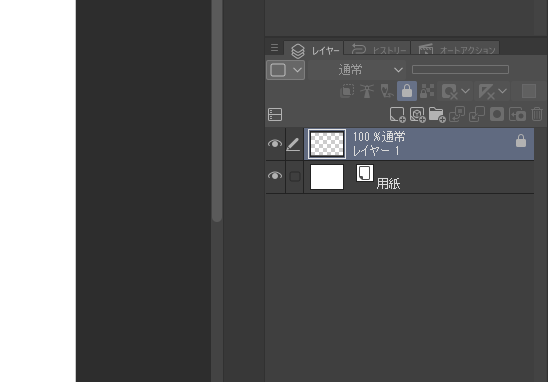
- レイヤーの結合
レイヤーを結合すると、複数のレイヤーが1つのレイヤーに統合されます。レイヤーを結合するには、レイヤーパレットで結合したいレイヤーを選択して、右クリックメニューから「レイヤーを結合」を選択します。
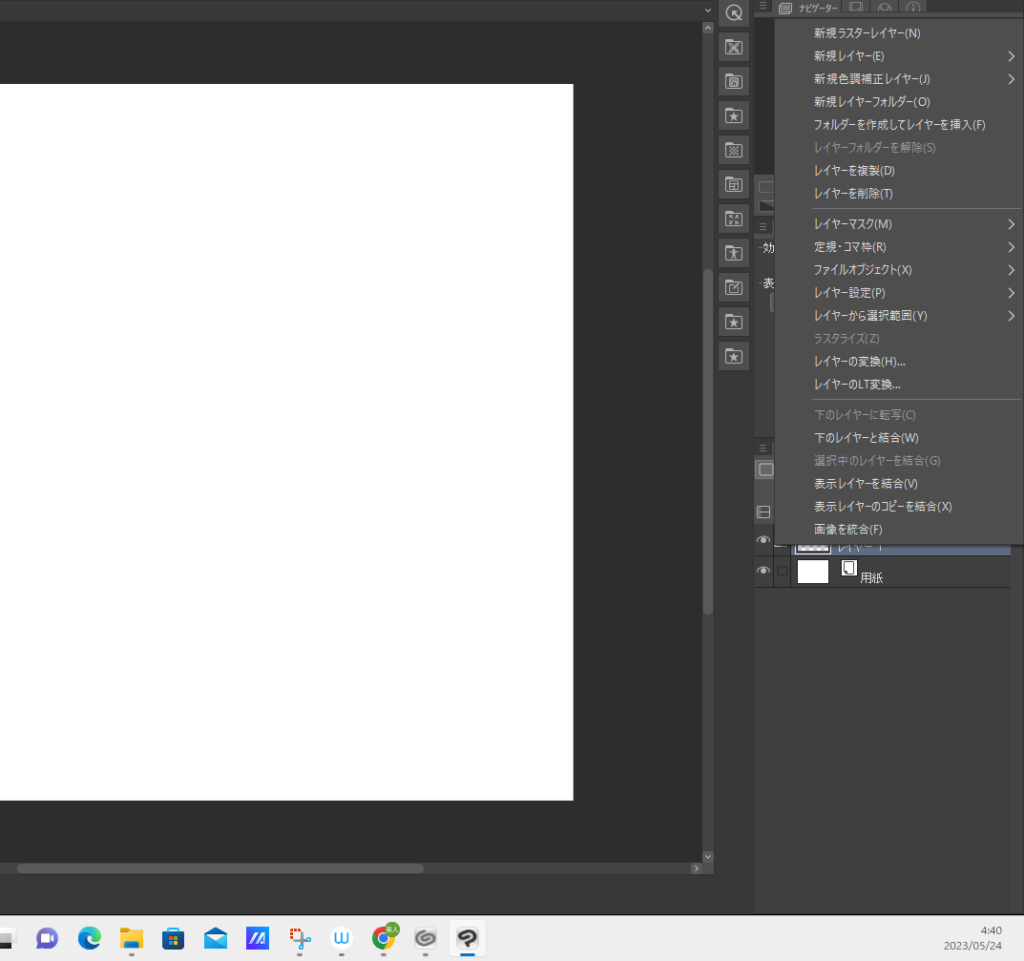
初心者が最初に覚えた方が良い便利ツール&機能
合成モードとは?
合成モードとはレイヤーの重なり方をどうするのか選ぶ機能の事です。例えば合成モードで「通常」を選ぶと上の絵が下の絵の上から被さり下のものは上と重なっていると表示されなくなります。「乗算」を選ぶと上の絵と下の絵が掛け合わせる形になり下の絵も表示されます。
合成モードは、レイヤーの重なり方を設定できる機能です。合成モードを使用すると、異なるレイヤーを組み合わせて、様々な表現効果を出すことができます。
合成モードの種類はたくさんありますが、よく使われる合成モードには、「通常」、「乗算」、「加算」、「スクリーン」、「差」、「反転」、「オーバーレイ」、「ソフトライト」、「ハードライト」、「差分」、「除法」などがあります。
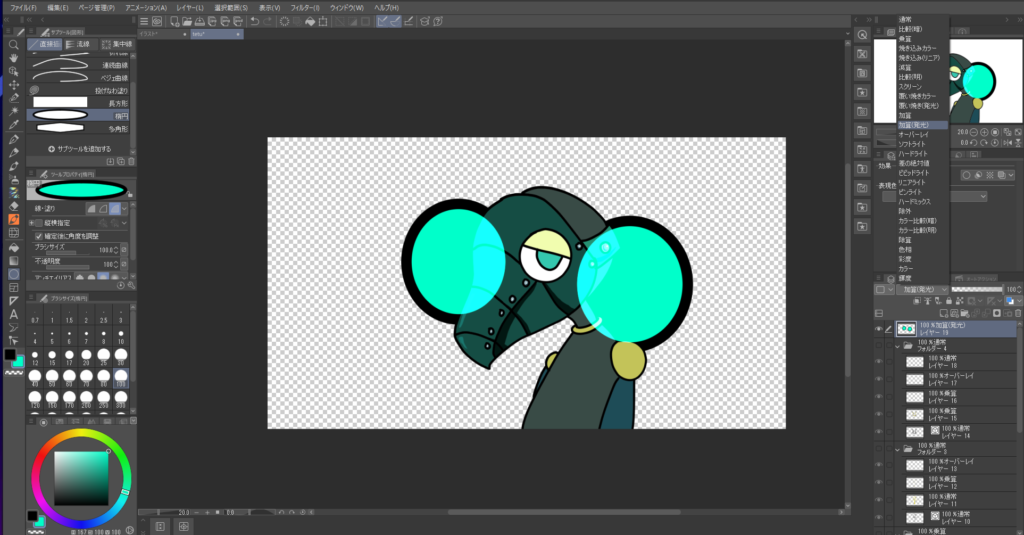

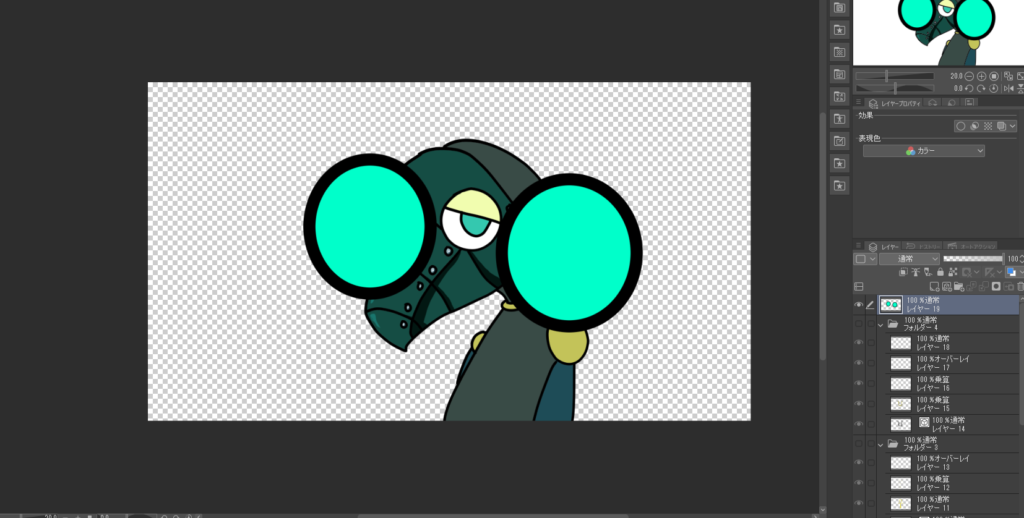
レイヤーフォルダ
レイヤーフォルダは、複数のレイヤーをまとめることができる機能です。レイヤーフォルダを使用すると、レイヤーの管理がしやすくなり、作業効率を上げることができます。
レイヤーフォルダを作成するには、レイヤーパレットで新規レイヤーフォルダを作成しレイヤーをドラッグしてフォルダの中に入れます。
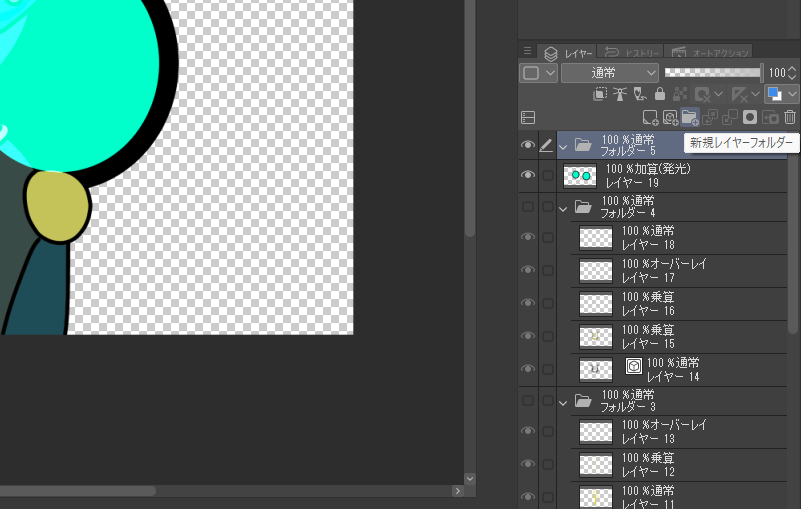
レイヤーの複製
レイヤーの複製は、レイヤーをコピーして新しいレイヤーに作成できる機能です。レイヤーの複製を使用すると、同じ内容のレイヤーを複数作成することができます。
レイヤーの複製を行うには、レイヤーパレットでレイヤーを選択して、右クリックメニューから「レイヤーを複製」を選択します。
レイヤーの移動
レイヤーの移動は、レイヤーの順番を変更できる機能です。レイヤーの移動を使用すると、レイヤーの描画順序を変更することができます。
レイヤーを移動するには、レイヤーパレットでレイヤーをドラッグ&ドロップします。
レイヤーの削除
レイヤーの削除は、レイヤーを削除できる機能です。レイヤーを削除すると、レイヤーに含まれているデータもすべて削除されますので、注意が必要です。
レイヤーを削除するには、レイヤーパレットでレイヤーを選択して、右クリックメニューから「レイヤーを削除」を選択します。
まとめ
レイヤーは、クリスタで効率的に作業を進め、クオリティの高い作品を仕上げるために欠かせない機能です。初心者の方はまずこのレイヤーの操作に慣れましょう。レイヤーの基本的な使い方と、初心者が最初に覚えた方が良い便利ツール&機能を覚えて、クリスタの機能を最大限に活用しましょう。
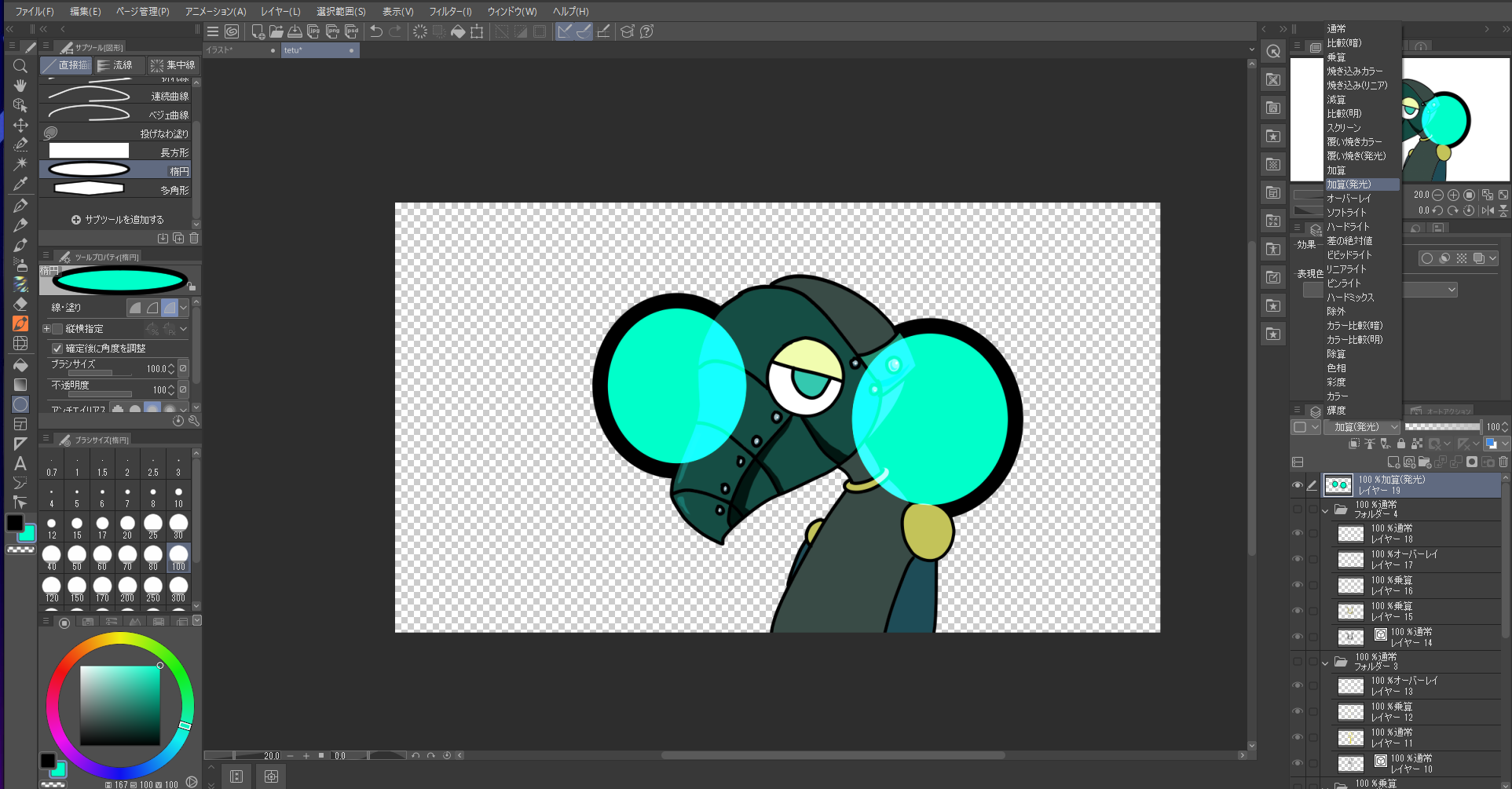

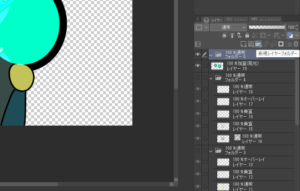
コメント